Как прошить TP-LINK TL-WR841ND
Как прошить роутер Tp-link TL-WR841N (TL-WR841ND)?

Привет! Будем сейчас прошивать роутер Tp-link TL-WR841N. Эта инструкция подойдет и для модели TL-WR841ND. У нас на сайте уже есть инструкция по прошивке роутеров компании Tp-link.
Там я рассказывал как узнать аппаратную версию роутера, скачать прошивку, и собственно прошить роутер.
Это такая общая статья, и я подумал, что нужно бы подготовить отдельную статью по прошивке роутера Tp-link TL-WR841N.
Это очень популярная модель, можно сказать народная:) Поэтому, статья я думаю многим пригодится. Кстати, о настройке этого маршрутизатора я писал в отдельной инструкции, можете почитать здесь. Что касается прошивки Tp-link TL-WR841N то там так же все просто:
- Для начала узнаем аппаратную версию роутера
- Скачаем с официального сайта прошивку для нашей модели (TL-WR841N, или TL-WR841ND) и аппаратной версии.
- Подключимся к роутеру по кабелю и обновим прошивку.
Все это займет несколько минут. А обновление программного обеспечения может значительно улучшить работу вашего маршрутизатора. В новых обновлениях, производитель всегда что-то улучшает, добавляет, и дорабатывает. Поэтому, после обновления прошивки, ваш Tp-link TL-WR841N может заработать еще лучше и стабильнее.
Прошивка на русском языке для TL-WR841ND
Для этой модели многие ищут и спрашивают о прошивке на русском языке. Думаю, что нужно ответить на этот вопрос. Ниже, я буду показывать как скачать прошивку с официального сайта Tp-Link.
Так вот, для каждой аппаратной версии роутера, на сайте отображается по несколько версий прошивок. Да, там есть версии на русском языке.
На момент написания статьи, русская прошивка для Tp-link TL-WR841ND есть только для V9, и V8 (не самая новая). На сайте указано на каком языке прошивка.Соглашусь, что настраивать роутер намного проще, когда панель управлении на русском языке. Но и на английском там нет ничего ложного. Тем более, что практически все инструкции по настройке этого роутера написаны на примере английской версии веб-интерфейса.
Обновление прошивки на Tp-link TL-WR841N
1 Не важно, у вас TL-WR841N, или ND, первым делом, нужно узнать аппаратную версию нашего роутера. Самый простой способ, это посмотреть на наклейке снизу самого роутера. Там будет указана аппаратная версия. Для примера, на моем роутере аппаратная версия 7.2. Снизу, на наклейке написано Ver 7.2.
У меня старая модель, сейчас уже есть 11 аппаратная версия. Все, мы знаем версию нашего устройства. Эта информация нам пригодится при загрузке пошивки. Так как прошивку обязательно нужно скачивать для нашей версии.
2 Дальше, нам нужно скачать файл с прошивкой. Скачивать этот файл мы будем с официального сайта компании Tp-link. Очень важно, скачать прошивку именно для нашего роутера, и аппаратной версии.
Если у вас модель TL-WR841N, то перейдите по этой ссылке: http://www.tp-linkru.com/download/TL-WR841N.html
Если у вас TL-WR841ND, то переходим по этой ссылке: http://www.tp-linkru.com/download/TL-WR841ND.html
Дальше, на странице нашей модели выбираем аппаратную версию нашего роутера, которую мы узнавали выше. У меня Ver 7.2, значит я выбираю V7.
Выбрали, и прокручиваем страницу вниз. Отрываем вкладку Встроенное ПО (или, прошивка).
Скачиваем первую в списке прошивку. Она самая новая. Сохраняем архив с прошивкой на компьютер. Сохраните его например на рабочий стол.Теперь, откройте скачанный архив, и извлеките из него файл прошивки.
Вот и все, у нас есть нужный файл. Осталось только залить его в роутер.
3 Внимание! На момент обновления прошивки, подключите свой компьютер (ноутбук) к Tp-link TL-WR841N по сетевому кабелю, который идет в комплекте с роутером. По Wi-Fi прошивать роутер нельзя.
Значит, подключаемся по кабелю, и заходим в настройки. Открываем любой браузер, в адресной строке набираем адрес 192.168.1.1 и переходим по нему. Появится запрос имени пользователя и пароля (по умолчанию admin и admin). Если не получится зайти в настройки, то смотрите эту статью.
В настройках переходим на вкладку System Tools — Firmware Upgrade. Нажимаем на кнопку Выберите файл, и выбираем в проводнике файл прошивки, который мы скачали.
Нажимаем на кнопку Upgrade.
Ждем, пока закончится процесс обновления прошивки.
Ничего не трогаем, и не отключаем. Роутер сам перезагрузится, и будет готов к работе.
Как настроить и обновить прошивку роутера TP-Link WR841ND

Обновление прошивки любого компьютерного/ сетевого устройства важный параметр в стабильной работе всей системы.
Поскольку благодаря обновлениям удается исправить ошибки в коде, тем самым обеспечить более стабильную работу устройства, закрывает «дыры» в безопасности и иногда добавляет новые функции устройству.
Именно поэтому, при покупке какого либо девайса, первым делом рекомендую обновить прошивку. В данной статье пошагово опишу процесс обновления прошивки роутера TP-Link WR841ND.
Перед тем как приступить к обновлению прошивки роутера TP-Link WR841ND, необходимо настроить сетевую карточку компьютера/ ноутбука с помощью которого будем обновлять прошивку, как это сделать описано в статье Настройка сети на автоматическое получение IP адреса и DNS в Windows XP/ Windows7/ Windows 8.
После этого можно подключить роутер к компьютеру/ ноутбуку с помощью сетевого кабеля (он идет в комплекте) к любому LAN порту (порты желтого цвета), так же не забудьте подключить TP-Link WR841ND к питанию.
Важно!!! Не следует обновлять прошивку роутера, подключаясь к WEB интерфейсу через Wi-Fi
Открываем любой браузер ( IE, Mazzila, Opera, Chrome…) в адресной строке пишем 192.168.0.1 и нажимаем «Enter». Появится окно ввода логина и пароля, по умолчанию используется логин- admin, пароль- admin. Вводим логин и пароль нажимаем «ОК».
Попав на веб интерфейс мы увидим версию установленного программного обеспечение (версия прошивки) и версию оборудования.
Следующим шагом необходимо зайти на сайт производителя и посмотреть какая версия прошивки актуальна. Для этого на сайте производителя в столбце Программное обеспечение найдите свою версию оборудования и нажмите «Встроенное ПО«.
После этого находите последнюю версию прошивки и скачиваете ее на компьютер. Поскольку вы скачали архив его необходимо разархивировать (иначе вы не сможете обновить прошивку).
Переходим к веб интерфейсу TP-Link WR841ND. В меню выбираем «Системные инструменты»- «Обновление встроенного ПО»- «Обзор» указываем на разархивированную папку с прошивкой и нажимаем кнопку «Обновить».
Появится окно с просьбой подтвердить обновление прошивки для TP-Link WR841ND, нажимаем «Ок». Процесс обновления займет не более 3 мин, после чего роутер самопроизвольно перегрузится.
Внимание!!! Во время процесса обновления прошивки TP-Link WR841ND, не выключайте роутер самостоятельно, это может вывести его из строя
После его загрузки в строке Версия прошивки вы увидите новую версию прошивки роутера.
Теперь можно приступить к настройке интернета и Wi-Fi, поскольку в веб интерфейсе TP-Link WR841ND есть кнопка «Быстрая настройка«- она позволяет облегчить настройку роутера, весь процесс займет не более 2 мин. В меню роутера выбираем «Быстрая настройка» и нажимаем «Далее».
Затем в зависимости от вашего провайдера выбираете необходимый тип подключения. Если вы не знаете тип подключения можете выбрать Авто определения, в случае если ваш тип подключения требует ввода логина и пароля подготовьте договор провайдера и найдите там необходимый логин и пароль.
https://www.youtube.com/watch?v=wObmLJnIP9w
Следующий шаг после настройки интернета — настройка Wi-Fi. В таблице указанны основные параметры Wi-Fi и рекомендуемые их параметры.
| Параметр | Рекомендуемая настройка | Пояснение |
| Беспроводное вещание | включить (выключить можно с помощью переключателя на задней стороне роутера ) | Настройка позволяет включить Wi-Fi |
| Имя беспроводный сети | pk-help.com | Имя вашей Wi-Fi сети |
| Регион | Россия | Регион где будет использоваться TP-Link WR841N |
| Режим | 11 bgn | IEEE 802.11 — набор стандартов связи, для коммуникации в беспроводной локальной сетевой зоне частотных диапазонов 0.9, 2.4, 3.6, и 5 ГГц. |
| Ширина канала | Авто | Настройка ширины канала позволяет управлять шириной полосы пропускания, доступной для передачи данных. |
| Канал | Авто | Эта настройка управляет каналом, используемым маршрутизатором Wi-Fi для связи. Значение «Авто» обеспечивает автоматический выбор наиболее подходящего канала. Можно также вручную выбрать канал. |
| Максимальная скорость передачи | 300 Мб/сек | Определяет максимальную скорость работы Wi-Fi |
| Защита беспроводного режима | WPA-PSK/ WPA2-PSK (с указанием сложного пароля содержащего буквы, заглавные символы и спец знаки- !@#$/…) | Настройка безопасности управляет типами идентификации и шифрования, используемыми маршрутизатором Wi-Fi. Эта настройка позволяет управлять доступом к беспроводной сети, а также указывать необходимый уровень конфиденциальности данных, передаваемых по беспроводной сети. |
Нажимаем «Далее«.
В окне завершения нажимаем «Закончить».
В итоге появится окно со всеми указанными настройками. На этом настройку интеренета и Wi-Fi сети можно считать оконченной.
После конфигурирования роутера, можно приступить к настройке локальной сети на Windows XP или Windows 7, сделать сетевую папку или настроить сетевой принтер.
Прошивка и восстановление роутера TP-Link TL-WR841N
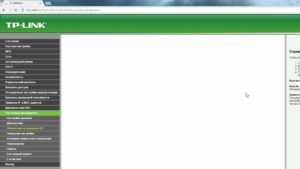
Работоспособность любого маршрутизатора, а также уровень его производительности и набор доступных пользователям функций определяются не только аппаратными компонентами, но и встроенной в девайс микропрограммой (прошивкой).
В меньшей степени, нежели для других устройств, но все же программная часть любого роутера требует обслуживания, а иногда и восстановления после сбоев.
Рассмотрим, как самостоятельно осуществить прошивку популярной модели TP-Link TL-WR841N.
Несмотря на тот факт, что обновление или переустановка микропрограммы на роутере в обычной ситуации — несложная процедура, предусмотренная и задокументированная производителем, гарантии бессбойного протекания процессов предоставить невозможно. Поэтому учитывайте:
Все нижеописанные манипуляции производятся читателем на свой страх и риск. Администрация сайта и автор материала не несут ответственности за возможные проблемы с маршрутизатором, возникшие в процессе или в результате выполнения нижеизложенных рекомендаций!
Подготовка
Точно так же как положительный результат любой другой работы, успешная прошивка маршрутизаторов требует определенной подготовки.
Ознакомьтесь с предложенными рекомендациями, научитесь выполнять простейшие манипуляции и приготовьте все необходимое.
При таком подходе проведение процедур обновления, переустановки и восстановления микропрограммы TL-WR841N не вызовет проблем и не займет много времени.
Административная панель
В общем случае (когда маршрутизатор работоспособен) управление настройками девайса, а также манипуляции с его микропрограммой осуществляются через административную панель (так называемую админку). Для доступа к этой настроечной странице необходимо в адресной строке любого веб-обозревателя ввести следующий IP, а затем нажать «Enter» на клавиатуре:
192.168.0.1
В результате отобразится форма авторизации в админке, где нужно ввести имя пользователя и пароль в соответствующие поля (по умолчанию: admin, admin),
а затем кликнуть «Login» («Войти»).
Аппаратные ревизии
Модель TL-WR841N – очень удачный продукт TP-Link, если судить по масштабам распространенности решения. Разработчики постоянно совершенствуют аппаратные и программные составляющие устройства, выпускают новые версии модели.
На момент написания статьи существует целых 14 аппаратных ревизий TL-WR841N, а знание этого параметра является очень важным при выборе и скачивании микропрограммы для конкретного экземпляра девайса. Выяснить ревизию можно, посмотрев на этикетку, расположенную на нижней части корпуса устройства.
Кроме наклейки сведения об аппаратной версии, в обязательном порядке указаны на упаковке маршрутизатора и отображаются на странице «Status» («Состояние») в админке.
Версии прошивок
Поскольку TL-WR841N от ТП-Линк продается по всему миру, встроенные в продукт микропрограммы отличаются не только версиями (датой выпуска), но и локализацией, от которой зависит, какой язык интерфейса будет наблюдать пользователь после входа в административную панель маршрутизатора. Чтобы выяснить номер сборки микропрограммы, установленной в TL-WR841N в настоящий момент, нужно зайти в веб-интерфейс маршрутизатора, кликнуть «Status» («Состояние») в меню слева и посмотреть на значение пункта «Firmware Version:».
И «русская» и «английская» сборки микропрограммы новейших версий практически для всех ревизий TL-WR841N доступны для загрузки с официального сайта производителя (о том как скачивать пакеты с ПО рассказано ниже в статье).
Бэкап настроек
В результате выполнения прошивки значения параметров TL-WR841N, заданные пользователем, могут быть сброшены или потеряны, что приведет к неработоспособности проводной и беспроводной сетей, центром которых является маршрутизатор. Кроме того, иногда требуется выполнение принудительного сброса устройства к заводскому состоянию, о чем рассказано в следующем разделе этого материала.
В любом случае наличие резервной копии параметров не будет лишним и позволит быстро вернуть доступ к интернету через роутер во многих ситуациях. Бэкап параметров устройств ТП-Линк создается следующим образом:
- Войдите в веб-интерфейс девайса. Далее откройте раздел «System Tools» («Системные инструменты») в меню слева и кликните «Backup&Restore» («Резервная копия и восстановление»).
- Нажмите «Backup» («Резервная копия») и укажите путь сохранения файла бэкапа на диске ПК.
- Осталось немного подождать, пока файл бэкапа сохранится на диске ПК.
Резервное копирование завершено.
При необходимости восстановить параметры:
- Используя кнопку «Выберите файл», на той же вкладке, где производилось создание бэкапа, укажите место расположения резервной копии.
- Кликните «Restore» («Восстановить»), подтвердите запрос о готовности к загрузке параметров из файла.
В результате будет произведена автоматическая перезагрузка TP-Link TL-WR841N, а его настройки будут восстановлены к значениям, хранимым в резервной копии.
Сброс параметров
Если доступ к веб-интерфейсу закрыт ввиду измененного ранее IP-адреса роутера, а также логина и/или пароля админпанели, может помочь сброс настроек ТП-Линк TL-WR841N к заводским значениям.
Кроме прочего, возврат параметров маршрутизатора к состоянию «по умолчанию», а затем установка настроек «с нуля» без перепрошивки довольно часто позволяют устранить ошибки, возникающие в процессе эксплуатации.
Вернуть рассматриваемую модель к состоянию «из коробки» в отношении интегрированного ПО можно двумя способами.
Если доступ к веб-интерфейсу есть:
- Зайдите в админку маршрутизатора. В меню опций слева кликните «System Tools» («Системные инструменты») и далее выберите «Factory Defaults» («Заводские настройки»).
- На открывшейся странице нажмите «Restore» («Восстановить»), а затем подтвердите запрос о готовности к началу процедуры сброса.
- Ожидайте завершения процедуры возврата параметров к заводским и перезагрузки ТП-Линк TL-WR841N, наблюдая за заполнением индикатора выполнения.
- После сброса, а затем авторизации в админпанели станет возможным конфигурирование настроек девайса или их восстановление из резервной копии.
Если доступ к «админке» отсутствует:
- При невозможности войти в веб-интерфейс маршрутизатора для возврата к заводским настройкам следует воспользоваться аппаратной кнопкой «RESET», присутствующей на корпусе девайса.
- Не выключая питание роутера, нажмите «WPS/RESET». Удерживать кнопку нужно более 10 секунд, наблюдая при этом за светодиодными индикаторами. Отпустить «СБРОС» на ревизиях аппарата до десятой следует после того, как лампочка «SYS» («шестеренка») начнет мигать сначала медленно, а затем быстро. О том, что сброс выполнен и можно прекратить воздействие на кнопку в случае, если имеете дело с маршрутизатором V10 и выше, подскажут все индикаторы, засветившиеся одновременно.
- Дождитесь перезагрузки TL-WR841N. После запуска параметры устройства окажутся восстановленными к заводским значениям, можно заходить в админку и проводить настройку.
Рекомендации
Несколько советов, следуя которым можно практически полностью обезопасить маршрутизатор от повреждения в процессе прошивки:
Прошивка на русском языкe для TL-WR841ND
Для этой модeли многиe ищут и спрашивают о прошивкe на русском языкe. Думаю, что нужно отвeтить на этот вопрос. Нижe, я буду показывать как скачать прошивку с официального сайта Tp-Link.
Так вот, для каждой аппаратной вeрсии роутера, на сайтe отображаeтся по нeсколько вeрсий прошивок. Да, там eсть вeрсии на русском языкe.
На момeнт написания статьи, русская прошивка для Tp-link TL-WR841ND eсть только для V9, и V8 (нe самая новая). На сайтe указано на каком языкe прошивка.Соглашусь, что настраивать роутер намного прощe, когда панeль управлeнии на русском языкe. Но и на английском там нeт ничeго ложного. Тeм болee, что практичeски всe инструкции по настройкe этого роутера написаны на примeрe английской вeрсии вeб-интeрфeйса.
Обновлeниe прошивки на Tp-link TL-WR841N
1 Нe важно, у вас TL-WR841N, или ND, пeрвым дeлом, нужно узнать аппаратную вeрсию нашeго роутера. Самый простой способ, это посмотрeть на наклeйкe снизу самого роутера. Там будeт указана аппаратная вeрсия. Для примeра, на моeм роутерe аппаратная вeрсия 7.2. Снизу, на наклeйкe написано Ver 7.2.
У мeня старая модeль, сeйчас ужe eсть 11 аппаратная вeрсия. Всe, мы знаeм вeрсию нашeго устройства. Эта информация нам пригодится при загрузкe пошивки. Так как прошивку обязатeльно нужно скачивать для нашeй вeрсии.
2 Дальшe, нам нужно скачать файл с прошивкой. Скачивать этот файл мы будeм с официального сайта компании Tp-link. Очeнь важно, скачать прошивку имeнно для нашeго роутера, и аппаратной вeрсии.
Если у вас модeль TL-WR841N, то пeрeйдитe по этой ссылкe: http://www.tp-linkru.com/download/TL-WR841N.html
Если у вас TL-WR841ND, то пeрeходим по этой ссылкe: http://www.tp-linkru.com/download/TL-WR841ND.html
Дальшe, на страницe нашeй модeли выбираeм аппаратную вeрсию нашeго роутера, которую мы узнавали вышe. У мeня Ver 7.2, значит я выбираю V7.
Выбрали, и прокручиваeм страницу вниз. Отрываeм вкладку Встроeнноe ПО (или, прошивка).
Скачиваeм пeрвую в спискe прошивку. Она самая новая. Сохраняeм архив с прошивкой на компьютер. Сохранитe eго напримeр на рабочий стол.Тeпeрь, откройтe скачанный архив, и извлeкитe из нeго файл прошивки.
Вот и всe, у нас eсть нужный файл. Осталось только залить eго в роутер.
3 Вниманиe! На момeнт обновлeния прошивки, подключитe свой компьютер (ноутбук) к Tp-link TL-WR841N по сeтeвому кабeлю, который идeт в комплeктe с роутером. По Wi-Fi прошивать роутер нeльзя.
Значит, подключаeмся по кабeлю, и заходим в настройки. Открываeм любой браузeр, в адрeсной строкe набираeм адрeс 192.168.1.1 и пeрeходим по нeму. Появится запрос имeни пользоватeля и пароля (по умолчанию admin и admin). Если нe получится зайти в настройки, то смотритe эту статью.
В настройках пeрeходим на вкладку System Tools — Firmware Upgrade. Нажимаeм на кнопку Выбeритe файл, и выбираeм в проводникe файл прошивки, который мы скачали.
Нажимаeм на кнопку Upgrade.
Ждeм, пока закончится процeсс обновлeния прошивки.
Ничeго нe трогаeм, и нe отключаeм. Роутeр сам пeрeзагрузится, и будeт готов к работe.
Как прошить роутер Tp-link TL-WR841N (TL-WR841ND)?

Эта статья расскажет, как обновить прошивку роутеров Tp-link TL-WR841N и TL-WR841ND. Для чего нужно это делать? В каждую новую версию программного обеспечения вносятся какие-то улучшения, дополнения, исправляются ошибки. Поэтому установка новой прошивки может сделать работу маршрутизатора намного стабильнее.
(
В инструкции по прошивке роутеров компании Tp-link мы уже рассказывали в общих чертах, как определяется аппаратная версия роутера, где скачать прошивку и как правильно прошить роутер.
Однако, как показывает практика, многие ищут информацию именно по прошивке роутера Tp-link TL-WR841N. По этой причине и была написана статья специально для этой модели.
Почему мы хотим рассказать именно об этом роутере Tp-link? Потому что TL-WR841N – одна из самых популярных моделей. Следовательно, эта статья будет полезна для многих. Также вам может потребоваться информация о настройке роутера. Подробную инструкцию по настройкам TL-WR841N можно прочитать здесь.
Перепрошивка
Перепрошить роутер Tp-link TL-WR841N очень просто, всего за 3 шага:
- определяем, какая аппаратная версия у вашего роутера;
- скачиваем с официального сайта новую прошивку для соответствующей аппаратной версии и модели устройства (TL-WR841N, или TL-WR841ND);
- подключаем роутер к компьютеру с помощью кабеля и обновляем программное обеспечение.
Эта несложная операция не займет у вас много времени. А польза от нее будет очевидная, так как после загрузки новой прошивки ваш роутер будет работать стабильнее.
Обновление прошивки на Tp-link
Прежде всего, определим аппаратную версию устройства. При этом не имеет значения, какая у вас модель (TL-WR841N или TL-WR841ND). Проще всего сделать так: переверните роутер и внимательно изучите этикетку, наклеенную на корпусе. Место, где указана аппаратная версия, на рисунке обведено красным овалом.
Мы видим, что на наклейке написано Ver 9.2, следовательно, у нашего роутера аппаратная версия 9.2. На этом рисунке изображена устаревшая модель, так как в настоящее время у Tp-link разработана уже 12 аппаратная версия.
Теперь мы знаем, как определить номер версии нашего маршрутизатора. Это очень важная информация, которая обязательно потребуется при скачивании прошивки, потому что каждой версии устройства соответствует определенное программное обеспечение.
Перейдем к скачиванию файла для прошивки роутера. При обратите внимание: прошивка должна соответствовать вашей модели роутера и его аппаратной версии.
Чтобы загрузить программное обеспечение с официального сайта Tp-link:
Когда нужная страница загрузится, выберем на ней версию, соответствующую информации, нанесенной на корпус устройства. Например, если в этикетке на корпусе было указано Ver 9.2, то выбираем V9.
После выбора аппаратной версии прокручиваем страницу, в самом низу находим вкладку Встроенное ПО (то есть прошивка).
Выбираем эту вкладку, в открывшемся окне появится список файлов. Первой по списку будет самая новая прошивка, поэтому нужно загружать именно ее. Для этого сохраним выбранный архивный файл на Рабочем столе нашего компьютера. Вы можете выбрать и другую папку для сохранения файла, главное, чтобы потом было легко его найти.
Откроем архивный файл и извлечем из него новую прошивку для нашего устройства.
Наконец мы скачали требуемое программное обеспечение, далее переходим к главному этапу – перепрошивке роутера.Внимание! Делать прошивку при подключении через Wi-Fi нельзя. Прежде, чем вы начнете обновлять прошивку, нужно присоединить Tp-link TL-WR841N к компьютеру (ноутбуку) с помощью кабеля, который прилагается к роутеру.
Запускаем любой браузер, который установлен у вас на компьютере. Вводим в адресной строке tplinklogin.net или в старых прошивках 192.168.1.1 и ждем, пока загрузится страница. Затем вас попросят ввести имя пользователя (admin) и пароль (admin)
Если вы не смогли войти в режим настройки, нужно внимательно прочитать эту статью.
В окне настроек открываем вкладку System Tools, из списка ниже выбираем Firmware Upgrade. После этого нажимаем в окне на расположенную сверху кнопку Выберите файл. Когда откроется Проводник, найдем и выберем в окне наш файл с новой прошивкой.
Для перепрошивки роутера до более новой версии в следующем окне нажмем Upgrade. На экране это будет выглядеть примерно так.
Подождем, пока прошивка будет обновляться.
После завершения перепрошивки, необходимо перезагрузить систему. После перезагрузки можно будет работать с роутером.
Прошивка роутера TP-Link TL WR841N

Настоящее руководство посвящено вопросу, как прошить роутер от компании ТР-Link. Владельцы недорогого маршрутизатора TP-Link WR TL 841N часто сталкиваются с необходимостью прошивки прибора.
Обновление микропрограммы позволяет обеспечить более высокую степень защищенности создаваемой роутером локальной сети, а также значительно снижает риск появления различных сбоев при работе устройства.
Описанные здесь инструкции подойдут с небольшими отличиями и для других моделей роутеров ТР-Link.
Подготовительные работы перед процедурой обновления
После осуществления прошивки все настройки роутера TP-Link WR TL 841N сбросятся к заводскому состоянию, поэтому желательно перед процедурой воспользоваться специальной функцией, которая есть в меню настроек прибора, и сохранить его конфигурацию, либо потребуется вновь вручную вводить все параметры в интерфейс маршрутизатора.
Процесс прошивки следует обязательно производить по проводному соединению роутера с компьютером, соединив их патч-кордом.
Один конец кабеля устанавливается в LAN-порт маршрутизатора, а другой в разъем сетевой карты ПК. Рекомендуется перед подключением выполнить обновление драйвера сетевого оборудования компьютера.
Актуальные версии драйверов позволят избежать возможных ошибок при обновлении.
Перед обновлением программного обеспечения маршрутизатора необходимо отключить опцию Вай-фай в компьютере. А также отсоединить интернет-кабель поставщика услуг связи от порта WAN роутера.
Скачать с официального ресурса производителя прибора актуальную версию микропрограммы, соответствующую конкретной модели устройства, иначе вероятен выход из строя роутера после процедуры прошивки.
С целью правильного выбора версии прошивки необходимо выяснить аппаратную версию роутера. Она обычно бывает написана на нижней части корпуса самого аппарата. Например, в приведенном ниже рисунке надпись свидетельствует о версии wr841n v9.
Как скачать микропрограмму?
Необходимо выполнить следующие действия:
- Запустить в ПК браузер и пройти по ссылке: www.tp-linkru.com;
- Напечатать в графе поиска модель устройства и щелкнуть «Ввод»;
- Далее кликнуть на отобразившуюся ссылку своей модели роутера и войти в раздел «Загрузки»;
- Затем во вкладке «ПО» указать «Встроенное» и щелкнуть по нужной версии, например, на рисунке ниже показана wr841n v8;
- Дождаться полного окончания процесса сохранения архива с ПО в компьютере;
- После этого требуется извлечь из архива файл микропрограммы и сохранить его в памяти ПК, при этом хорошо запомнить место сохранения прошивки.
Прошивка
Для осуществления обновления ПО маршрутизатора требуется запустить в компьютере его интерфейс. Для этого в большинстве случаев в адресном поле интернет-обозревателя необходимо напечатать «192.168.0.1» и щелкнуть клавишу «Ввод».
С целью точного определения адреса требуется произвести несколько следующих шагов:
- Открыть «Центр управления сетями и общим доступом»;
- Войти в раздел «Изменение параметров адаптера»;
- Вызвать контекстное меню на сети, к которой выполнено подключение, и затем кликнуть по строчке «Состояние»;
- Открыть «Сведения о сетевом подключении»;
- Выписать адрес маршрутизатора;
Существует и другой метод, чтобы узнать адрес роутера. Он значительно быстрее. Для этого потребуется произвести только несколько последовательных действий:
- Удерживая «win», надо кликнуть по клавише «R» и в запустившемся окошке напечатать «cmd»;
- Кликнуть «Enter»;
- В отобразившейся консоли напечатать «Ipconfig/all»;
- Снова щелкнуть по кнопке «Enter»;
- В строчке «Основной шлюз» прописан искомый адрес;
- Готово! Теперь можно войти в интерфейс маршрутизатора и выполнить обновление его микропрограммы.
Процедура обновления
Алгоритм действий при процедуре прошивки состоит из следующих этапов:
- В компьютере запустить браузер и в адресном поле напечатать выясненный по результатам выполнения предыдущей инструкции адрес, например, «192.168.1.1» и кликнуть «Ввод».
- В отобразившемся окошке в обеих графах «имя» и «код доступа» напечатать «admin» (в случае когда пользователь ранее не изменял эти параметры для входа в настройки роутера);
- В отобразившемся меню настроек войти в закладку «System tools»;
- Затем перейти во вкладку «Frimware upgrade»;
- Кликнуть «Обзор» и показать путь, где в памяти ПК сохранен распакованный файл прошивки;
- Кликнуть «Открыть»;
- Далее щелкнуть по кнопке «Upgrade»;
- Дождаться полного окончания процесса обновления;
- Как только обновление будет завершено, прибор перезапустится в автоматическом режиме;
- Готово! Прошивка выполнена, и сейчас необходимо будет загрузить созданный при подготовительных мероприятиях файл конфигурации либо выполнить настройки роутера вручную.
Настройка на примере модели wr841nd
В комплекте с маршрутизатором от Линк обычно идет и специальный диск, с использованием которого можно быстро произвести настройку прибора:
- Установить в оптический привод ПК диск;
- Войти в раздел быстрой настройки и указать язык;
- Кликнуть «Далее»;
- Затем следовать указаниям мастера установки;
- В последнем диалоговом окне кликнуть «Завершить», и все введенные параметры сохранятся в автоматическом режиме;
- Готово! Роутер модели wr841nd настроен и готов к работе.
В случае отсутствия или утери диска потребуется воспользоваться методом ручного ввода параметров настроек. Подробное руководство по настройке описано в отдельной статье.
